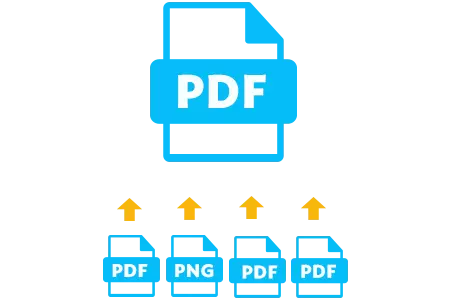
ਅਕਸਰ, ਉਪਭੋਗਤਾਵਾਂ ਨੂੰ ਪੀਡੀਐਫ ਫਾਈਲਾਂ ਨਾਲ ਕੰਮ ਕਰਨ ਵੇਲੇ ਕੁਝ ਮੁਸ਼ਕਲਾਂ ਦਾ ਸਾਹਮਣਾ ਕਰਨਾ ਪੈਂਦਾ ਹੈ. ਖੋਜਾਂ ਅਤੇ ਪਰਿਵਰਤਨ ਦੀਆਂ ਸਮੱਸਿਆਵਾਂ ਵਾਲੀਆਂ ਮੁਸ਼ਕਲਾਂ ਹਨ. ਇਸ ਫਾਰਮੈਟ ਦੇ ਦਸਤਾਵੇਜ਼ਾਂ ਨਾਲ ਕੰਮ ਕਰਨਾ ਕਈ ਵਾਰ ਬਹੁਤ ਮੁਸ਼ਕਲ ਹੁੰਦਾ ਹੈ. ਖ਼ਾਸਕਰ ਅਕਸਰ ਉਪਭੋਗਤਾਵਾਂ ਨੂੰ ਇੱਕ ਮਰੇ ਹੋਏ ਅੰਤ ਵਿੱਚ ਪਾਉਂਦਾ ਹੈ. ਅਗਲਾ ਪ੍ਰਸ਼ਨ ਇਹ ਹੈ: ਕਈ ਪੀਡੀਐਫ ਦਸਤਾਵੇਜ਼ਾਂ ਵਿੱਚੋਂ ਇੱਕ ਕਿਵੇਂ ਬਣਾਉਣਾ ਹੈ. ਇਹ ਇਸ ਬਾਰੇ ਹੈ ਜੋ ਹੇਠਾਂ ਵਿਚਾਰਿਆ ਜਾਵੇਗਾ.
ਇੱਕ ਵਿੱਚ ਕਈ ਪੀਡੀਐਫ ਨੂੰ ਕਿਵੇਂ ਜੋੜਨਾ ਹੈ
ਪੀਡੀਐਫ ਫਾਈਲਾਂ ਨੂੰ ਜੋੜਨਾ ਵੱਖੋ ਵੱਖਰੇ ਤਰੀਕਿਆਂ ਨਾਲ ਕੀਤਾ ਜਾ ਸਕਦਾ ਹੈ. ਉਨ੍ਹਾਂ ਵਿਚੋਂ ਕੁਝ ਸਧਾਰਣ ਹਨ, ਕੁਝ ਅਸਹਿ ਹਨ. ਅਸੀਂ ਸਮੱਸਿਆ ਨੂੰ ਹੱਲ ਕਰਨ ਲਈ ਦੋ ਮੁੱਖ ਤਰੀਕਿਆਂ ਦਾ ਵਿਸ਼ਲੇਸ਼ਣ ਕਰਾਂਗੇ.ਸ਼ੁਰੂ ਕਰਨ ਲਈ, ਅਸੀਂ ਇੰਟਰਨੈਟ ਸਰੋਤ ਦੀ ਵਰਤੋਂ ਕਰਦੇ ਹਾਂ, ਜੋ ਕਿ ਤੁਹਾਨੂੰ 20 ਪੀਡੀਐਫ ਫਾਈਲਾਂ ਨੂੰ ਇਕੱਤਰ ਕਰਨ ਅਤੇ ਪੂਰਾ ਦਸਤਾਵੇਜ਼ ਡਾ download ਨਲੋਡ ਕਰਨ ਦੀ ਆਗਿਆ ਦਿੰਦਾ ਹੈ. ਫਿਰ ਅਡੋਬ ਰਾਈਡਰ ਪ੍ਰੋਗਰਾਮ ਦੀ ਵਰਤੋਂ ਕਰੇਗਾ ਜਿਸ ਨੂੰ ਪੀਡੀਐਫ ਦੇ ਦਸਤਾਵੇਜ਼ਾਂ ਨਾਲ ਕੰਮ ਕਰਨ ਲਈ ਸਭ ਤੋਂ ਵਧੀਆ ਪ੍ਰੋਗਰਾਮਾਂ ਵਿਚੋਂ ਇਕ ਕਿਹਾ ਜਾ ਸਕਦਾ ਹੈ.
1 ੰਗ 1: ਇੰਟਰਨੈਟ ਦੁਆਰਾ ਫਾਈਲਾਂ ਨੂੰ ਜੋੜਨਾ
- ਪਹਿਲਾਂ ਤੁਹਾਨੂੰ ਇੱਕ ਸਾਈਟ ਖੋਲ੍ਹਣ ਦੀ ਜ਼ਰੂਰਤ ਹੁੰਦੀ ਹੈ ਜੋ ਤੁਹਾਨੂੰ ਮਲਟੀਪਲ ਪੀਡੀਐਫ ਦਸਤਾਵੇਜ਼ਾਂ ਨੂੰ ਇੱਕ ਫਾਈਲ ਵਿੱਚ ਜੋੜਨ ਦੀ ਆਗਿਆ ਦੇਵੇਗੀ.
- ਤੁਸੀਂ ਉਚਿਤ "ਡਾਉਨਲੋਡ" ਬਟਨ ਤੇ ਕਲਿਕ ਕਰਕੇ ਜਾਂ ਦਸਤਾਵੇਜ਼ਾਂ ਨੂੰ ਬ੍ਰਾ browser ਜ਼ਰ ਵਿੰਡੋ ਵਿੱਚ ਖਿੱਚ ਕੇ ਸਿਸਟਮ ਵਿੱਚ ਫਾਈਲਾਂ ਅਪਲੋਡ ਕਰ ਸਕਦੇ ਹੋ.
- ਹੁਣ ਤੁਹਾਨੂੰ pdf ਫਾਰਮੈਟ ਵਿੱਚ ਲੋੜੀਂਦੇ ਦਸਤਾਵੇਜ਼ ਚੁਣਨ ਦੀ ਜ਼ਰੂਰਤ ਹੈ ਅਤੇ "ਓਪਨ" ਬਟਨ ਤੇ ਕਲਿਕ ਕਰੋ.
- ਸਾਰੇ ਦਸਤਾਵੇਜ਼ਾਂ ਤੋਂ ਬਾਅਦ ਬੂਟ ਹੋਣ ਤੋਂ ਬਾਅਦ, ਅਸੀਂ "ਕੰਬਾਈਨ ਫਾਈਲਾਂ" ਬਟਨ ਤੇ ਕਲਿਕ ਕਰਕੇ ਇੱਕ ਨਵੀਂ ਪੀਡੀਐਫ ਫਾਈਲ ਬਣਾ ਸਕਦੇ ਹਾਂ.
- ਸੇਵ ਕਰਨ ਅਤੇ "ਸੇਵ" ਤੇ ਕਲਿਕ ਕਰਨ ਲਈ ਜਗ੍ਹਾ ਦੀ ਚੋਣ ਕਰੋ.
- ਹੁਣ ਤੁਸੀਂ PDF ਫਾਈਲ ਨਾਲ ਫੋਲਡਰ ਤੋਂ ਕਿਸੇ ਵੀ ਕਾਰਵਾਈਆਂ ਨਾਲ ਤਿਆਰ ਕਰ ਸਕਦੇ ਹੋ ਜਿੱਥੇ ਇਹ ਬਚਾਇਆ ਗਿਆ ਹੈ.
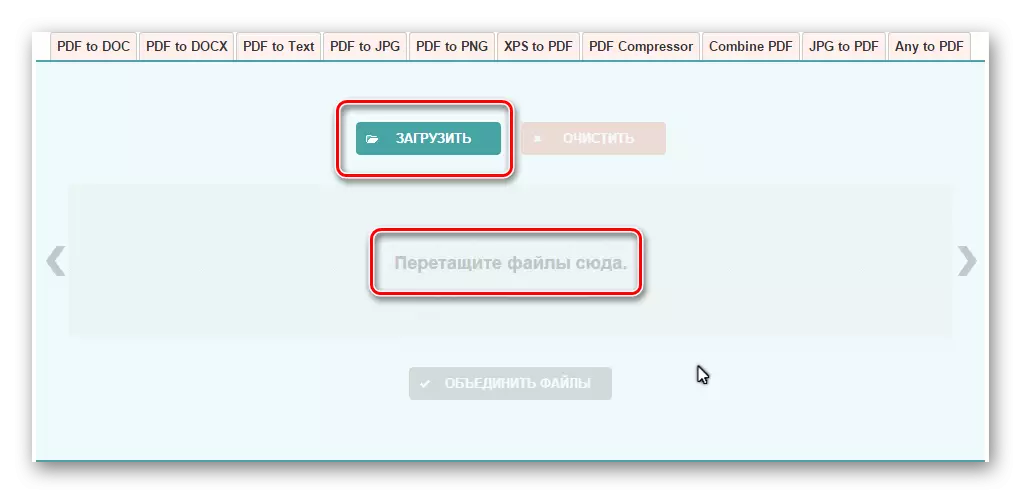
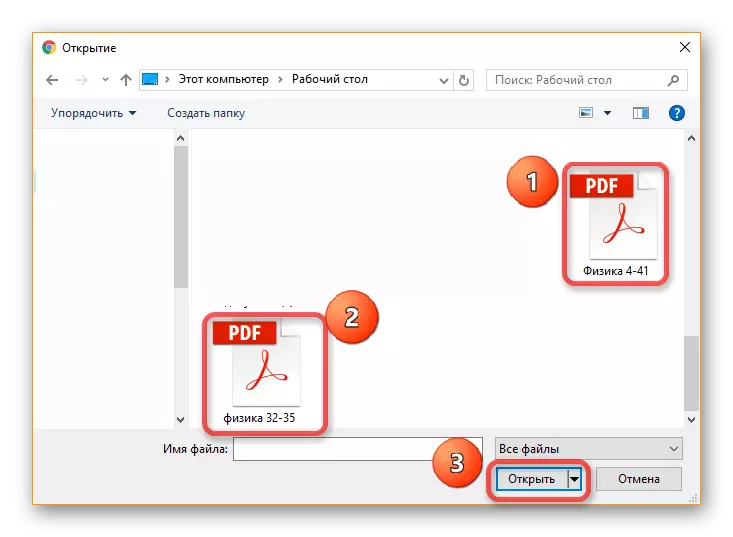

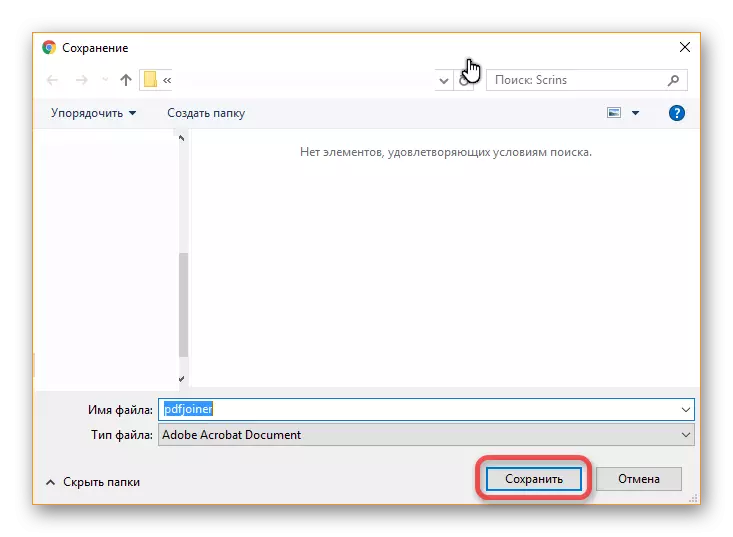
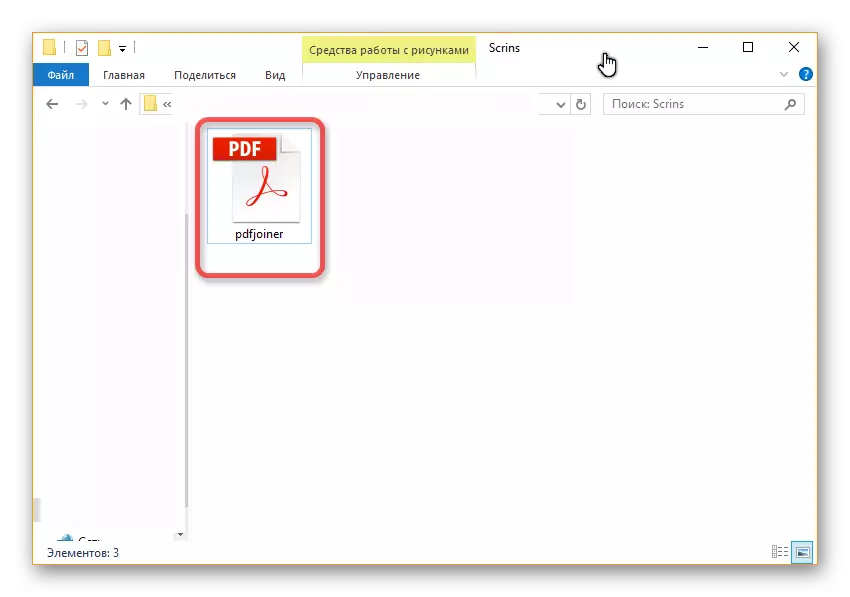
ਨਤੀਜੇ ਵਜੋਂ, ਇੰਟਰਨੈਟ ਦੁਆਰਾ ਫਾਈਲਾਂ ਦੇ ਜੋੜ ਨੇ ਪੰਜ ਮਿੰਟ ਤੋਂ ਵੱਧ ਨਹੀਂ ਲਈ, ਸਾਈਟ ਤੇ ਫਾਈਲਾਂ ਡਾ download ਨਲੋਡ ਕਰਨ ਅਤੇ ਮੁਕੰਮਲ ਪੀਡੀਐਫ ਦਸਤਾਵੇਜ਼ ਨੂੰ ਡਾਉਨਲੋਡ ਕਰਦਿਆਂ ਕਿਹਾ ਗਿਆ ਹੈ.
ਹੁਣ ਸਮੱਸਿਆ ਦੇ ਹੱਲ ਲਈ ਦੂਜਾ ਤਰੀਕਾ 'ਤੇ ਗੌਰ ਕਰੋ, ਅਤੇ ਫਿਰ ਉਨ੍ਹਾਂ ਦੀ ਤੁਲਨਾ ਸਮਝਣ ਲਈ ਕਰੋ ਕਿ ਵਧੇਰੇ ਸੁਵਿਧਾਜਨਕ, ਤੇਜ਼ ਅਤੇ ਵਧੇਰੇ ਲਾਭਕਾਰੀ ਕੀ ਹੈ.
2 ੰਗ 2: ਰੀਡਰ ਡੀਸੀ ਪ੍ਰੋਗਰਾਮ ਦੁਆਰਾ ਇੱਕ ਫਾਈਲ ਬਣਾਉਣਾ
ਦੂਜੇ ਤਰੀਕੇ ਨਾਲ ਅੱਗੇ ਵਧਣ ਤੋਂ ਪਹਿਲਾਂ, ਮੈਨੂੰ ਇਹ ਜ਼ਰੂਰ ਕਹਿਣਾ ਚਾਹੀਦਾ ਹੈ ਕਿ ਅਡੋਬ ਰੀਡਰ ਡੀਸੀ ਪ੍ਰੋਗਰਾਮ ਤੁਹਾਨੂੰ "ਪੀਡੀਐਫ ਫਾਈਲਾਂ ਨੂੰ ਇਕੱਤਰ ਕਰਨ ਦੀ ਆਗਿਆ ਨਹੀਂ ਦਿੰਦਾ ਜੇ ਤੁਹਾਨੂੰ ਕਿਸੇ ਜਾਣੀ-ਪਛਾਣ ਵਾਲੀ ਕੰਪਨੀ ਤੋਂ ਕਿਸੇ ਪ੍ਰੋਗਰਾਮ ਦੀ ਇਜ਼ਾਜ਼ਤ ਨਹੀਂ ਚਾਹੀਦਾ ਜੇ ਕੋਈ ਗਾਹਕੀ ਹੈ ਜਾਂ ਇਸ ਨੂੰ ਖਰੀਦਣ ਦੀ ਕੋਈ ਇੱਛਾ ਨਹੀਂ ਹੈ.
- ਤੁਹਾਨੂੰ "ਟੂਲਜ਼" ਬਟਨ ਤੇ ਕਲਿਕ ਕਰਨ ਦੀ ਜ਼ਰੂਰਤ ਹੈ ਅਤੇ "ਫਾਈਲ ਜੋੜ" ਮੀਨੂ ਤੇ ਜਾਓ. ਇਹ ਇੰਟਰਫੇਸ ਇਸ ਦੀਆਂ ਕੁਝ ਸੈਟਿੰਗਾਂ ਦੇ ਨਾਲ ਚੋਟੀ ਦੇ ਪੈਨਲ ਵਿੱਚ ਪ੍ਰਦਰਸ਼ਿਤ ਹੁੰਦਾ ਹੈ.
- "ਫਾਈਲ ਨੂੰ ਜੋੜਨਾ" ਮੀਨੂ, ਤੁਹਾਨੂੰ ਉਹ ਸਾਰੇ ਦਸਤਾਵੇਜ਼ ਖਿੱਚਣ ਦੀ ਜ਼ਰੂਰਤ ਹੈ ਜੋ ਇੱਕ ਨਾਲ ਜੁੜੇ ਹੋਣੇ ਚਾਹੀਦੇ ਹਨ.
ਤੁਸੀਂ ਸਾਰੇ ਫੋਲਡਰ ਨੂੰ ਟ੍ਰਾਂਸਫਰ ਕਰ ਸਕਦੇ ਹੋ, ਪਰ ਫਿਰ ਸਿਰਫ ਪੀਡੀਐਫ ਫਾਈਲਾਂ ਇਸ ਤੋਂ ਸ਼ਾਮਲ ਕੀਤੀਆਂ ਜਾਣਗੀਆਂ, ਹੋਰ ਕਿਸਮਾਂ ਨੂੰ ਛੱਡ ਦਿੱਤਾ ਜਾਵੇਗਾ.
- ਫਿਰ ਤੁਸੀਂ ਸੈਟਿੰਗਾਂ ਦੇ ਨਾਲ ਕੰਮ ਕਰ ਸਕਦੇ ਹੋ, ਪੇਜਾਂ ਦਾ ਪ੍ਰਬੰਧ ਕਰ ਸਕਦੇ ਹੋ, ਦਸਤਾਵੇਜ਼ਾਂ ਦੇ ਕੁਝ ਹਿੱਸਿਆਂ ਨੂੰ ਮਿਟਾ ਸਕਦੇ ਹੋ, ਫਾਈਲਾਂ ਨੂੰ ਕ੍ਰਮਬੱਧ ਕਰੋ. ਇਹਨਾਂ ਕ੍ਰਿਆਵਾਂ ਤੋਂ ਬਾਅਦ, ਤੁਹਾਨੂੰ "ਪੈਰਾਮੀਟਰ" ਬਟਨ ਤੇ ਕਲਿਕ ਕਰਨਾ ਪਵੇਗਾ ਅਤੇ ਇੱਕ ਨਵੀਂ ਫਾਈਲ ਲਈ ਛੱਡਣ ਲਈ ਅਕਾਰ ਦੀ ਚੋਣ ਕਰਨੀ ਚਾਹੀਦੀ ਹੈ.
- ਸਾਰੀਆਂ ਸੈਟਿੰਗਾਂ ਅਤੇ ਆਰਡਰਿੰਗ ਪੇਜਾਂ ਤੋਂ ਬਾਅਦ, ਤੁਸੀਂ "ਜੋੜਦੇ ਹੋਏ" ਬਟਨ ਤੇ ਕਲਿਕ ਕਰ ਸਕਦੇ ਹੋ ਬਟਨ 'ਤੇ ਕਲਿਕ ਕਰ ਸਕਦੇ ਹੋ ਅਤੇ pdf ਫਾਰਮੈਟ ਵਿੱਚ ਨਵੇਂ ਦਸਤਾਵੇਜ਼ਾਂ ਦਾ ਆਨੰਦ ਲੈ ਸਕਦੇ ਹੋ, ਜਿਸ ਵਿੱਚ ਹੋਰ ਫਾਇਲਾਂ ਸ਼ਾਮਲ ਹੋਣਗੇ.
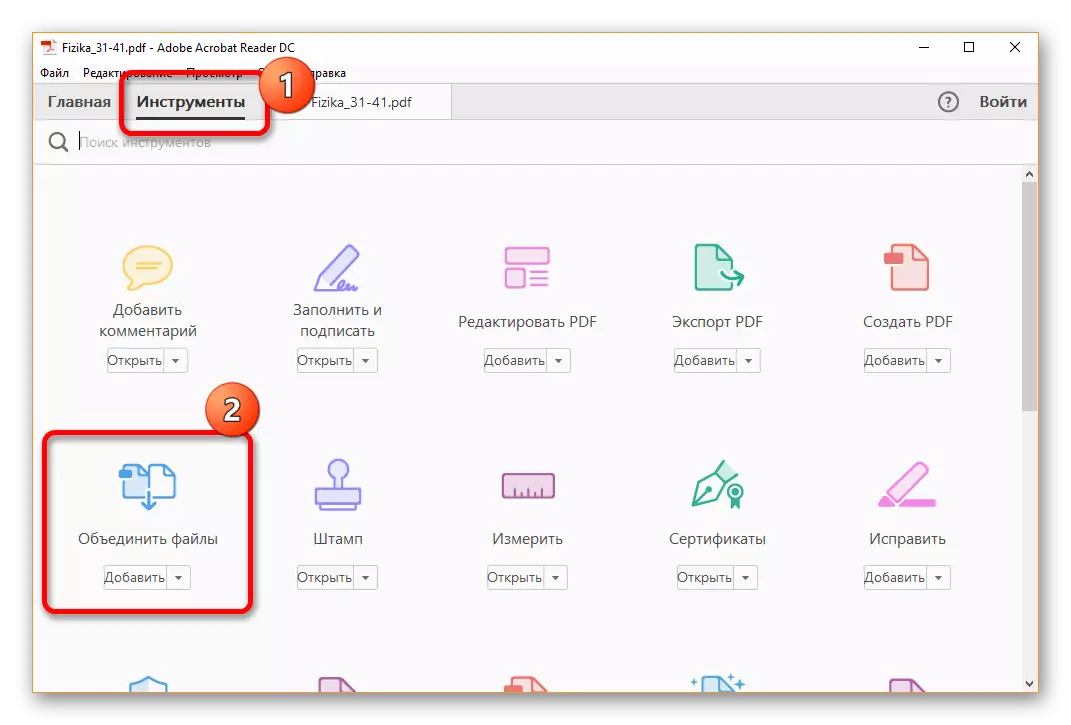

ਇਹ ਕਹਿਣਾ ਮੁਸ਼ਕਲ ਹੈ ਕਿ ਕਿਹੜਾ method ੰਗ ਵਧੇਰੇ ਸੁਵਿਧਾਜਨਕ ਹੈ, ਉਨ੍ਹਾਂ ਵਿਚੋਂ ਹਰ ਇਕ ਦੇ ਆਪਣੇ ਫਾਇਦੇ ਅਤੇ ਨੁਕਸਾਨ ਹਨ. ਪਰ ਜੇ ਅਡੋਬ ਰੀਡਰ ਡੀਸੀ ਪ੍ਰੋਗਰਾਮ ਵਿਚ ਕੋਈ ਮੈਂਬਰੀ ਹੈ, ਤਾਂ ਇਸ ਨੂੰ ਵਰਤਣਾ ਬਹੁਤ ਅਸਾਨ ਹੈ, ਕਿਉਂਕਿ ਦਸਤਾਵੇਜ਼ ਸਾਈਟ ਨਾਲੋਂ ਬਹੁਤ ਤੇਜ਼ ਬਣਾਇਆ ਗਿਆ ਹੈ ਅਤੇ ਤੁਸੀਂ ਵਧੇਰੇ ਸੈਟਿੰਗਾਂ ਬਣਾ ਸਕਦੇ ਹੋ. ਸਾਈਟ ਉਨ੍ਹਾਂ ਲਈ is ੁਕਵੀਂ ਹੈ ਜੋ ਬਸ ਕਈ ਪੀਡੀਐਫ ਦੇ ਦਸਤਾਵੇਜ਼ਾਂ ਨੂੰ ਇੱਕ ਵਿੱਚ ਜੋੜਨਾ ਚਾਹੁੰਦੇ ਹਨ, ਪਰ ਇਸ ਵਿੱਚ ਕਿਸੇ ਕਿਸਮ ਦਾ ਪ੍ਰੋਗਰਾਮ ਖਰੀਦਣ ਜਾਂ ਗਾਹਕੀ ਖਰੀਦਣ ਦਾ ਮੌਕਾ ਨਹੀਂ ਹੈ.
